當前位置:首頁 > 幫助中心 > SD卡可不可以制作U盤啟動盤?u盤啟動盤制作重裝方法【詳細步驟】
SD卡可不可以制作U盤啟動盤?u盤啟動盤制作重裝方法【詳細步驟】
SD卡可不可以制作U盤啟動盤? 可以,SD卡可以用來制作啟動盤,但是不建議大家使用它作為介質。與U盤相比,SD卡的讀寫速度通常較慢,這可能會導致在系統啟動或運行程序時出現延遲。此外,并非所有的電腦都支持從SD卡啟動。所以還是學習u盤啟動盤制作重裝方法詳細步驟吧。

一、重裝系統工具
鏡像版本: Windows 7企業版
工具軟件:大白菜u盤啟動盤制作工具(點擊紅字下載)
二、重裝系統準備
1、u盤啟動盤很重要,即使你不打算花大錢購買高價的U盤,也要避免選擇一些不知名的牌子。否則,系統重裝時可能因為U盤質量問題而失敗,那樣可就麻煩了。
2、如果你的電腦問題太嚴重,無法在本機操作,那就要在其他電腦上制作U盤啟動盤。但別忘了在制作完畢后,下載系統鏡像保存在其中。
3、選用可靠的系統鏡像至關重要,建議下載經過安全驗證的鏡像,比如在“msdn我告訴你”網站下載的鏡像就是個不錯的選擇。
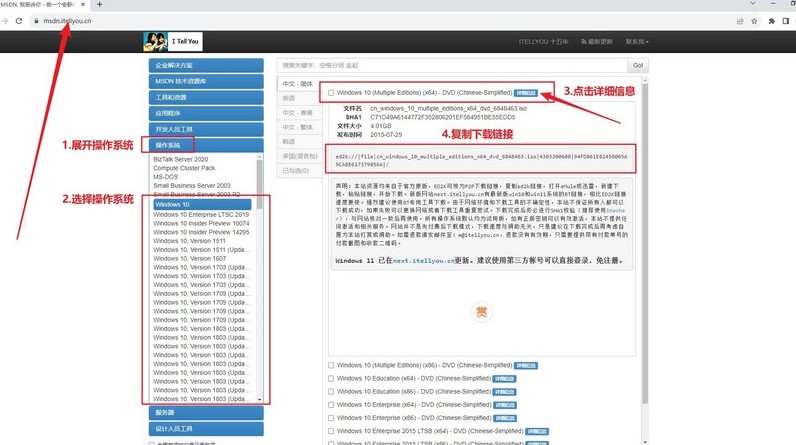
三、重裝系統步驟
第一步:準備制作U盤
1、打開瀏覽器,前往大白菜官網winbaicai,下載所需的U盤啟動盤制作工具并解壓。
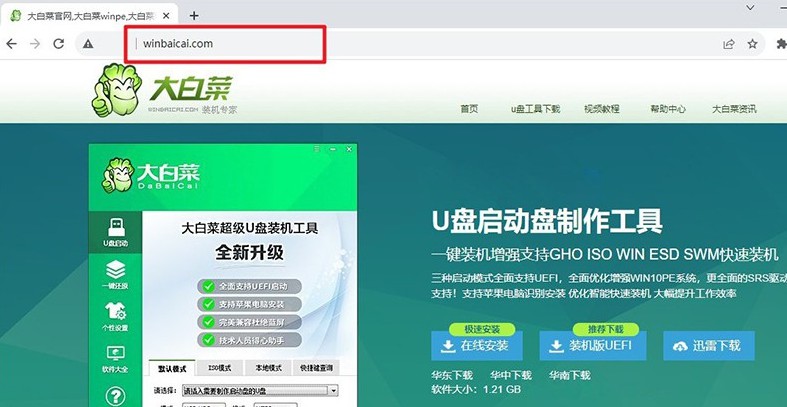
2、運行大白菜u盤制作工具,點擊“一鍵制作成USB啟動盤”,等待制作完成。
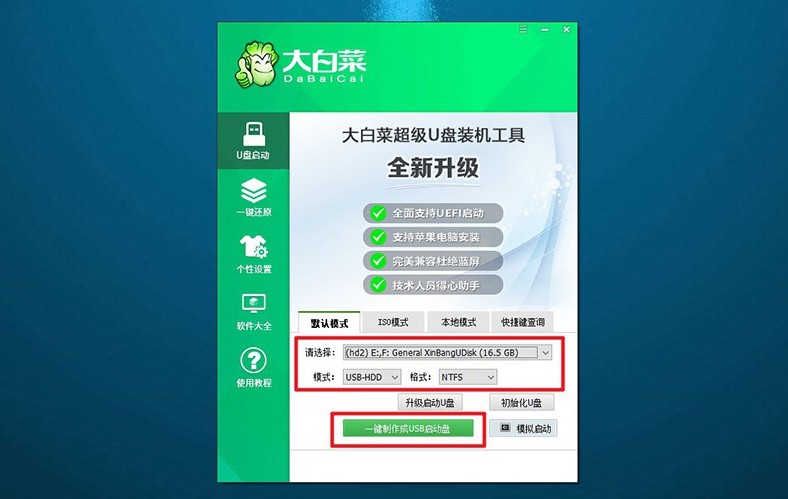
第二步:準備啟動U盤
1、查詢對應電腦品牌的u盤啟動快捷鍵,跳轉查詢或者看圖查詢。
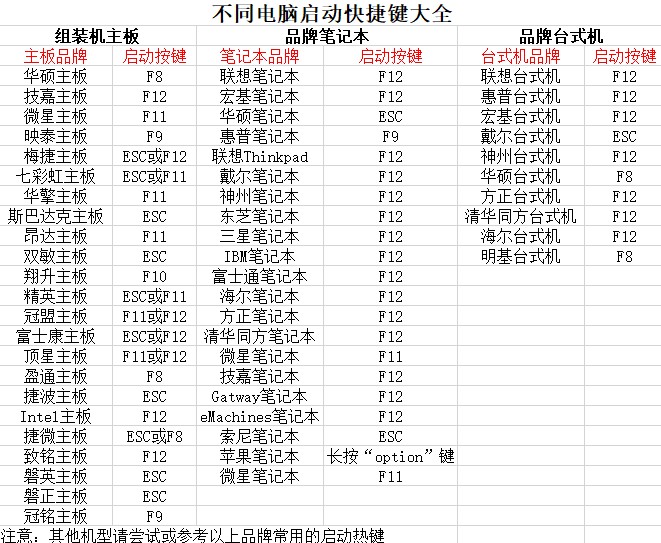
2、將制作好的U盤啟動盤插入電腦,重新啟動電腦并按下相應的U盤啟動快捷鍵。
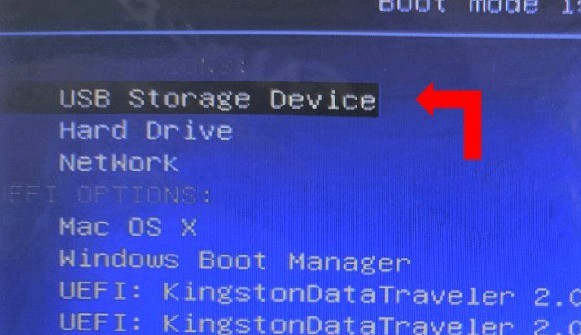
3、進入大白菜主菜單,選擇【1】啟動Win10X64PE,按下回車鍵。
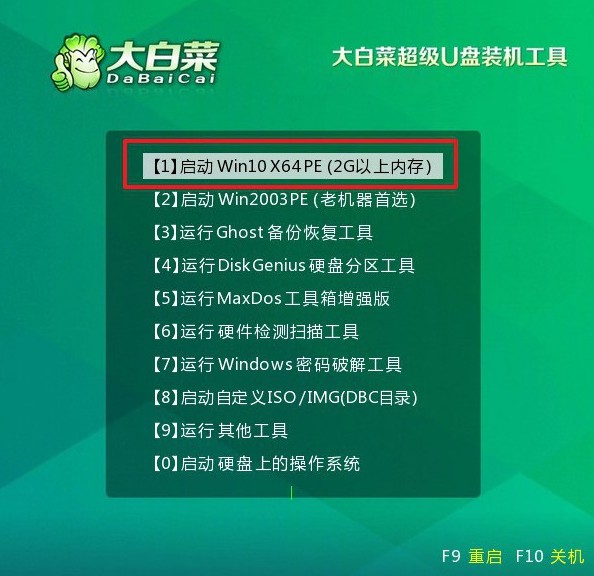
第三步:準備U盤重裝系統
1、打開大白菜裝機軟件,將系統鏡像安裝到C盤,點擊執行。
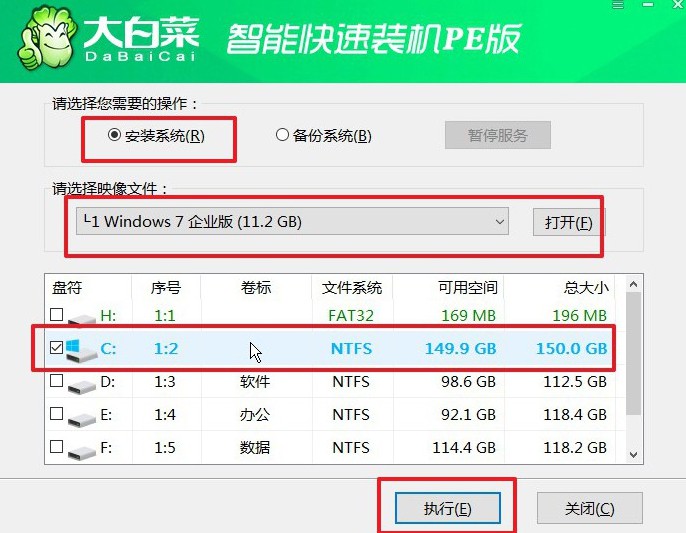
2、在彈出的還原窗口中選擇默認選項,點擊“是”,讓軟件自動執行操作。
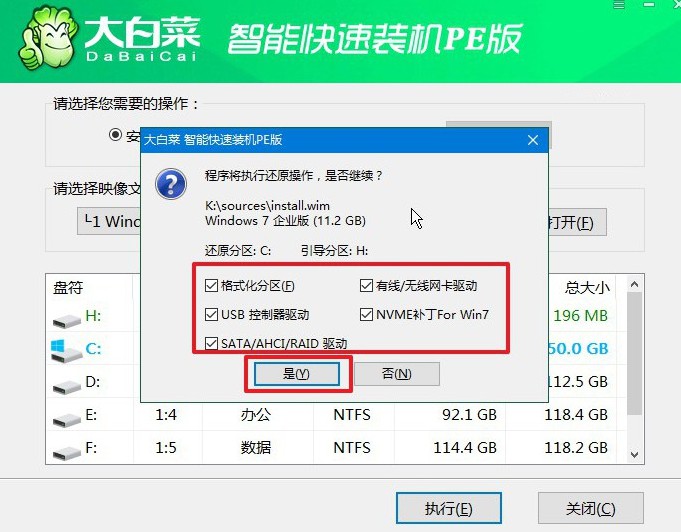
3、在Windows安裝部署界面,勾選“重啟”選項,電腦會自動重啟。
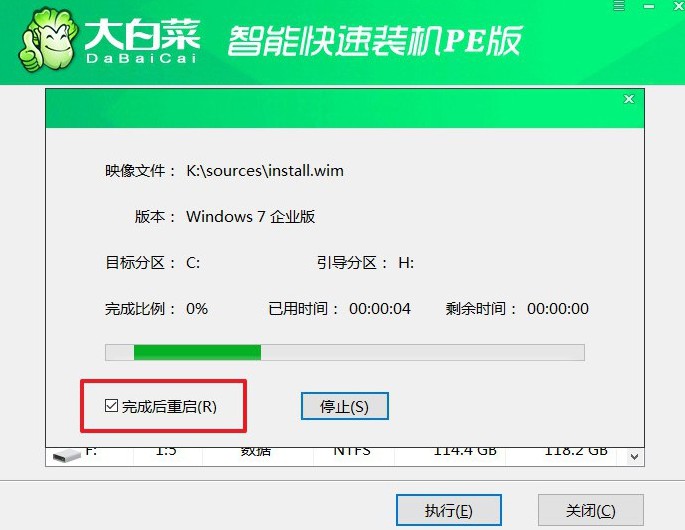
4、電腦將會多次重啟,第一次重啟后拔出U盤,耐心等待Windows系統安裝完成。

四、重裝系統問題
重裝了系統但是C盤卻滿了?
系統文件占用過多空間:新安裝的操作系統可能占用了較多的磁盤空間,尤其是如果你選擇了保留舊系統文件或者創建了Windows.old文件夾。你可以通過磁盤清理工具或手動刪除不需要的系統文件來釋放空間。
系統更新和臨時文件:系統會自動下載和安裝更新文件,這些更新文件可能會占用較多的磁盤空間。此外,系統和應用程序在運行過程中會產生臨時文件,這些臨時文件可能也會占用較多的空間。你可以使用磁盤清理工具來清理臨時文件和更新文件。
應用程序和數據:安裝的應用程序和存儲的數據也會占用C盤的空間。如果你安裝了較多的應用程序或者存儲了大量的數據,那么可能會導致C盤空間不足。你可以考慮將一些應用程序或數據移到其他磁盤上,或者刪除不需要的應用程序和數據來釋放空間。
恢復點和回收站:系統會創建恢復點以及回收站可能也會占用一定的磁盤空間。你可以通過控制面板中的系統設置來管理恢復點,以及清空回收站來釋放空間。
惡意軟件或病毒:有時,惡意軟件或病毒會在系統中生成大量的臨時文件或者占用磁盤空間。你可以運行殺毒軟件來掃描系統,查找并清除惡意軟件或病毒。
以上就是本次u盤啟動盤制作重裝方法詳細步驟了,你學會了嗎?其實,不建議使用SD卡除了讀寫速度之外,也是因為它的物理結構較為脆弱,反復插拔和讀取可能會增加其損壞的風險。好啦,今天的文章就到這里了,下次見。

